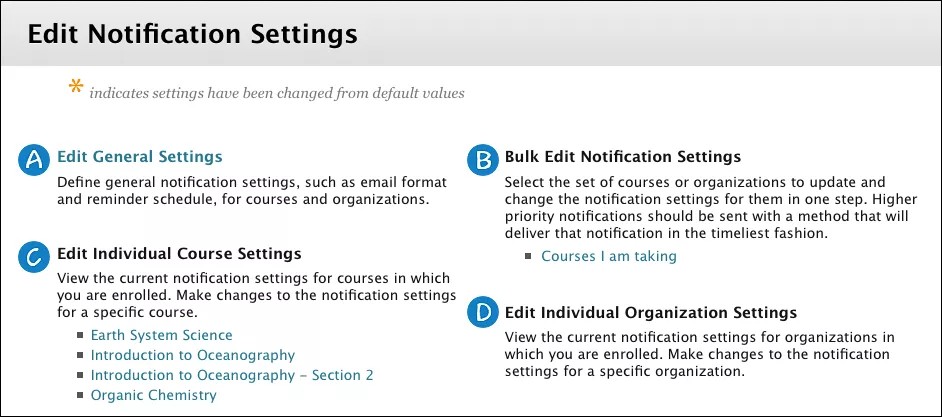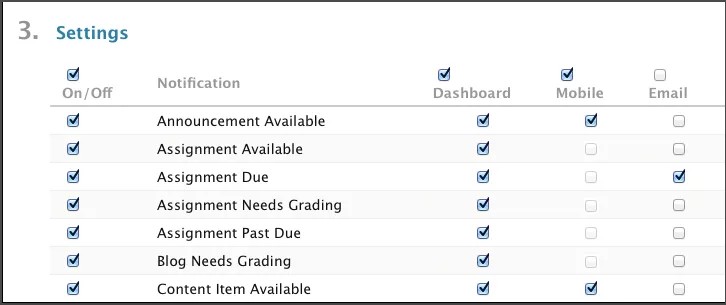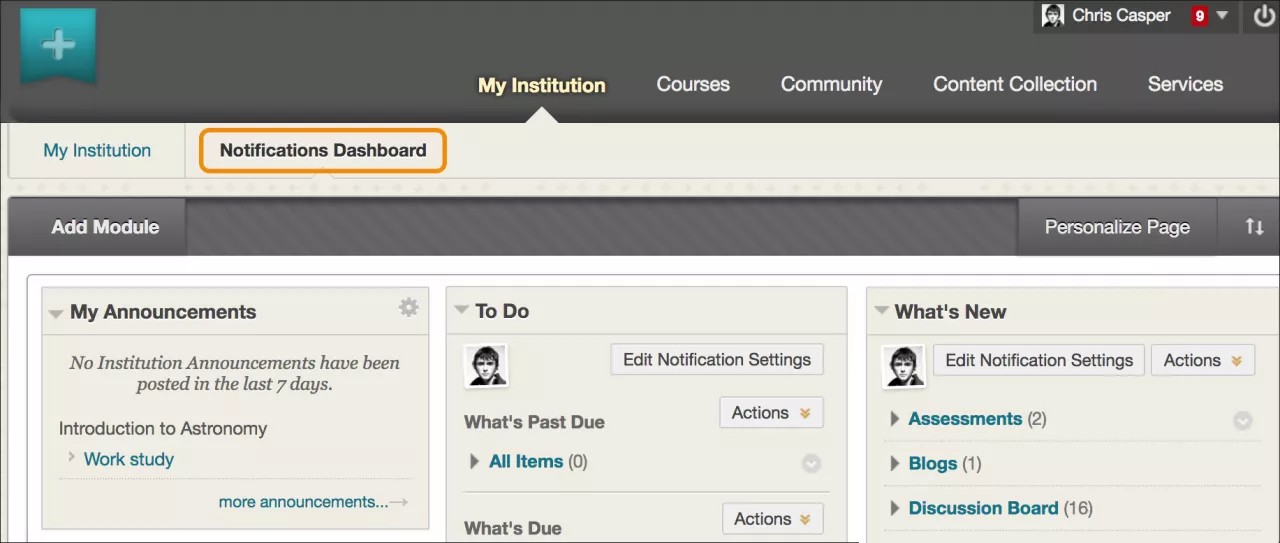Om aviseringsinställningar
Blackboard Learn skickar aviseringar på följande sätt:
- Min Blackboard: På sidan Uppdateringar visas aviseringar för alla dina kurser och på sidan Inlägg visas olästa diskussioner, bloggar, loggböcker och wikis.
- E-post-, text- eller röstmeddelanden: Du kan få aviseringar på de här sättet om de är tillåtna av din institution.
- Hemsidemoduler: I hemsidemodulen för en kurs visas endast aviseringar för just den kursen.
- Push-aviseringar i Blackboard-appen: Om din institution använder Blackboard-appen kan du låta aviseringar dyka upp på mobilenhetens skärm.
- Aviseringspanel: Aviseringspanelen kan synas på fliken Mitt lärosäte som ett annat sätt att se aviseringar för alla dina kurser. Din institution kan byta namn på flikarna.
Video: Notifications - Students
Watch a video about notifications
The following narrated video provides a visual and auditory representation of some of the information included on this page. For a detailed description of what is portrayed in the video, open the video on YouTube, navigate to More actions, and select Open transcript.
Video: Notification Settings shows how to set your notification options.
Aviseringstyper
Du får aviseringar i Blackboard Learn när följande inträffar:
- när det finns anslag tillgängliga
- när det finns uppgifter tillgängliga
- när uppgifter ska lämnas in eller är försenade
- när studiematerial finns tillgängligt
- när det finns kurser och organisationer tillgängliga
- när det har kommit meddelanden i kursen
- när något ska lämnas in
- när resultaten från en bedömning kommit
- när det finns enkäter tillgängliga
- när enkäter ska lämnas in eller är försenade
- när det finns prov tillgängliga
- när prov ska lämnas in eller är försenade
- När det finns inlägg i bloggar, loggböcker eller diskussioner som du inte har läst
Mer information om push-aviseringar i Blackboard-appen
Ändra inställningarna för aviseringar
Ändra aviseringsinställningarna för alla dina kurser. Klicka på Inställningar i menyn bredvid ditt namn i sidhuvudet och välj Redigera aviseringsinställningar.
Din institution bestämmer om dessa alternativ är tillgängliga. Om din institution har ställt in aviseringsinställningar används dessa istället för dina personliga inställningar.
- Redigera allmänna inställningar: Välj e-postformat – enskilda meddelanden för varje avisering eller dagligt sammandrag – samt påminnelseschemat för förfallodagar.
- Massredigera aviseringsinställningar: Ändra aviseringsinställningarna för alla dina kurser på en gång. Du kan välja vilka aviseringar som du vill ta emot och hur de ska levereras.
- Redigera individuella kursinställningar: Ändra aviseringsinställningarna för en enstaka kurs.
- Redigera individuella organisationsinställningar: Ändra aviseringsinställningarna för en enstaka organisation.
Allmänna aviseringar
Med de allmänna inställningarna kan du ange om du vill få aviseringar via e-post och om du vill få påminnelser om förfallodagar.
- Klicka på Inställningar i menyn bredvid ditt namn i sidhuvudet och välj Redigera aviseringsinställningar.
- Klicka på Redigera allmänna inställningar på sidan Redigera aviseringsinställningar.
- På sidan Allmänna inställningar kan du välja att få ett e-postmeddelande per avisering eller ett dagligt sammandrag som sammanfattar alla aviseringar under dagen.
- Individuella meddelanden: E-postmeddelanden skickas för varje avisering. Observera att antalet olästa diskussionsmeddelanden, blogginlägg och loggboksposter alltid skickas som ett dagligt e-postsammandrag. Din lärare kan skicka ett e-postmeddelande om ett viktigt kursanslag även om du har inaktiverat den här typen av avisering.
- Dagligt e-postsammandrag: Alla aviseringar samlas och skickas en gång per dag vid en tidpunkt som din institution har ställt in.
- Klicka på Ja för att ställa in påminnelser om förfallodagar och välja antal dagar före förfallodagen som du vill bli meddelad. E-postpåminnelsen skickas som ett sammandragsmeddelande eller som individuell e-postmeddelande, beroende på vilket alternativ du valt.
- Klicka på Skicka.
Välja hur och när du får aviseringar
Du kan välja vilken typ av aviseringar som du får och hur de ska skickas till dig.
- Välj alternativet Inställningar i menyn vid ditt namn i sidhuvudet och sedan Redigera aviseringsinställningar.
- På sidan Redigera aviseringsinställningar väljer du länken för Kurser jag deltar i för att ändra aviseringsinställningarna för alla kurser på en gång. Du kan även göra val för individuella kurser. Klicka på ett kursnamn i avsnittet Redigera individuella kursinställningar.
- Kontrollera att dina Aviseringsmål är korrekta på sidan Ändra inställningar. Om de inte är det kan du ändra dem i din personliga information.
- Under rubriken Inställningar väljer du hur du vill få aviseringarna. Markera kryssrutan längst upp i kolumnen för att få alla valda aviseringar på samma sätt. Avmarkera rutan för de aviseringar som du inte vill få.
- Panel: Som standard visas alla aviseringstyper på sidorna Uppdateringar och Inlägg i Min Blackboard och på kursernas hemsidor. De visas även i aviseringspanelen om din institution har tillgång till community engagement-funktioner.
- Mobil: Välj vilka push-aviseringar du vill ska visas på din mobila enhet. Push-aviseringar i Blackboard-appen visas på skärmen på din enhet även om du inte öppnar appen.
- E-post, SMS och text-till-tal: För aviseringar via e-post, sms och text-till-tal används de uppgifter som du har angett i din personliga information.
- Klicka på Skicka.
Aviseringar via e-post, mobil, SMS och text-till-tal är avstängda som standard. Om du inte ser en kolumn för en viss aviseringsmetod är det alternativet inte tillgängligt för ditt lärosäte.
Du får alltid dessa e-postaviseringar:
- Anslag tillgängligt
Du får alltid dessa e-postaviseringar om du väljer att få ett dagligt e-postmeddelande:
- Olästa blogg- och loggboksinlägg
- Olästa diskussionsaktiviteter – både för Original- och Ultra-kurser*
Du kan inte ta bort aviseringar från din dagliga e-postavisering.
Du måste markera Dagligt e-postsammandrag i de allmänna aviseringsinställningarna för att kunna välja e-postaviseringar för följande objekt:
- Antal olästa diskussionsmeddelanden
- Antal olästa blogginlägg
- Antal olästa loggboksposter
Aviseringspanel
På Aviseringspanelen kan du se aviseringar för alla kurser som du är inskriven på. Om din institution använder Aviseringspanelen visas den som en sekundär flik på flikenMin institution.
Här finns information indelad i rutor som kallas moduler, till exempel Mina anslag, Mina aktiviteter och Nyheter. Systemet genererar informationen i respektive modul. I Original-kursvyn visar modulsidorna aviseringar för kursen som du befinner dig i.
I dina kurser kan du se Hemsidan på kursmenyn. Hemsidan påminner om Aviseringspanelen, men visar endast aviseringsmoduler för den aktuella kursen.
Mer information om aviseringsmoduler
Push-aviseringar i Blackboard-appen
Push-aviseringar visas på din mobila enhet för kurshändelser. Typen av push-aviseringar som genereras beror på om du har det ursprungliga Blackboard Learn-gränssnittet eller Blackboard Learn Ultra-gränssnittet.
Mer information om push-aviseringar i Blackboard-appen
Aviseringar via SMS och text-till-tal
Meddelanden via SMS och text-till-tal kan vara tillgängliga vid ditt lärosäte. Dessa meddelandetyper levereras som standard av Blackboard Learn-systemet var tjugonde minut. Din institution kan ställa in en tidsram för leveranser så att du inte skickar eller får meddelanden mitt i natten. Meddelanden som skapas utanför leveranstidsramen kommer att hållas kvar tills nästa tidsram börjar.
- Med SMS kan lärare skicka meddelandeen från en Blackboard Learn-kurs till deltagarnas mobiltelefoner. Lärare måste initiera ett meddelande innan deltagarna kan svara.
- Text-till-tal läser upp aviseringar som skickats till din telefon högt. Det här alternativet är bara tillgängligt om systemets standardspråkpaket är inställt på engelska eller spanska.
Om din institution har konfigurerat SMS och text-till-tal-meddelanden visas funktionen på sidan Redigera aviseringsinställningar. Din lärare väljer om de här verktygen används för att skicka aviseringar. Du måste ange ett mobiltelefonnummer på sidan Personuppgifter och prenumerera på SMS och text-till-tal-meddelanden i dina aviseringsinställningar.